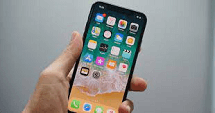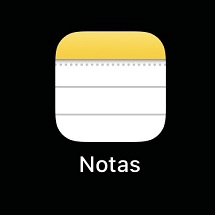Como recuperar SMS apagados Android
Tem a necessidade de recuperar mensagens apagadas do celular? Neste artigo, mostram-se 2 métodos fáceis para ensinar como recuperar SMS apagados no celular.
Hoje em dia, quase todo o mundo, especialmente os jovens, mandam mensagens cada dia para seus amigos, familiares ou colegas através do celular. No entanto, existem muitas situações de perder as mensagens do celular Android. Você tem a possibilidade de deletar as suas mensagens por engano. Além disso, talvez o seu aplicativo de mensagens encontre alguns problemas, causando a perda de mensagens.
Quando se encontram as condições acima, a maioria das pessoas entrarão em pânico. A gente tem medo de não conseguir encontrar as mensagens apagadas para sempre. Na verdade, a perda de mensagens só é temporária. Leia este guia que oferece 2 métodos eficazes de recuperar mensagens apagadas do celular Android.
Pode estar interessado nisto: Como recuperar SMS apagados do iPhone.
1.Como recuperar SMS apagados Android sem backup antes
Caso não faça um backup de mensagens no seu dispositivo Android antes de apagar, pode pedir a ajuda a uma ferramenta profissional – DroidKit. DroidKit consegue ler profundamente o seu celular, por isso, as suas mensagens apagadas sem backup antes podem ser recuperadas perfeitamente. Mas, não se preocupe na segurança de seus dados privados. Pode confiar nessa ferramenta cem por cento segura. Usando este software, não vai ter dúvida em como recuperar SMS apagados Android.
O DroidKit recupera não só as mensagens excluídas do dispositivo Android, mas também outros 13 tipos de dados, tais como, vídeos, contatos, calendários, documentos, fotos, áudios e entre outros. Tem suas vantagens especiais:
- Suporta pré-visualizar os dados que apagou, por isso, pode recuperar exatamente as mensagens, fotos, vídeos, contatos, documentos e entre outro tipo de dados sem backup antes.
- Desbloqueia a tela do dispositivo Android: PIN de 4 dígitos, PIN de 6 dígitos, PIN personalizado, senha, padrão, ID de impressão digital, reconhecimento facial, etc..Samsung, Xiaomi…
- Controla totalmente todos os dados do dispositivo Android, suportando visualizar tipo de dados, tais como fotos, vídeos, contatos, arquivos, etc. de forma intuitiva.
- Repara todos os problemas de sistema sem root: tela preta, câmara falhada, reinício sem parar, etc..
- Bypass FRP em dispositivos Samsung, Xiaomi, Redmi, OPPO, POCO, Motorola, Lenovo, VIVO sem senha.
Em seguida, vamos ver como recuperar mensagens apagadas no telemóvel com DroidKit:
- Baixe gratuitamente o software DroidKit no seu computador e funcione.
- Se aparecer uma janela de pedido de permissão de confiança no processo de instalação, escolha confiar neste software limpo e seguro, por favor.
- Clique em “Recuperação Rápida” na parte de “Recuperar Dados”.
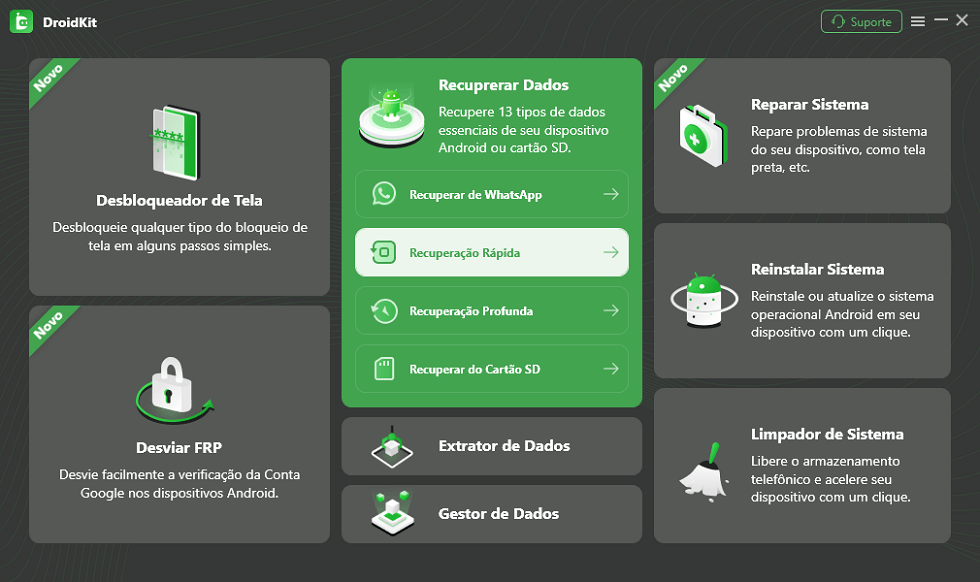
Selecionar Recuperação Rápida em Droidkit
- Neste painel, aparece todos os tipos de dados que pode recuperar. Neste caso, escolha “Mensagens”. Depois, toque em “Iniciar”.
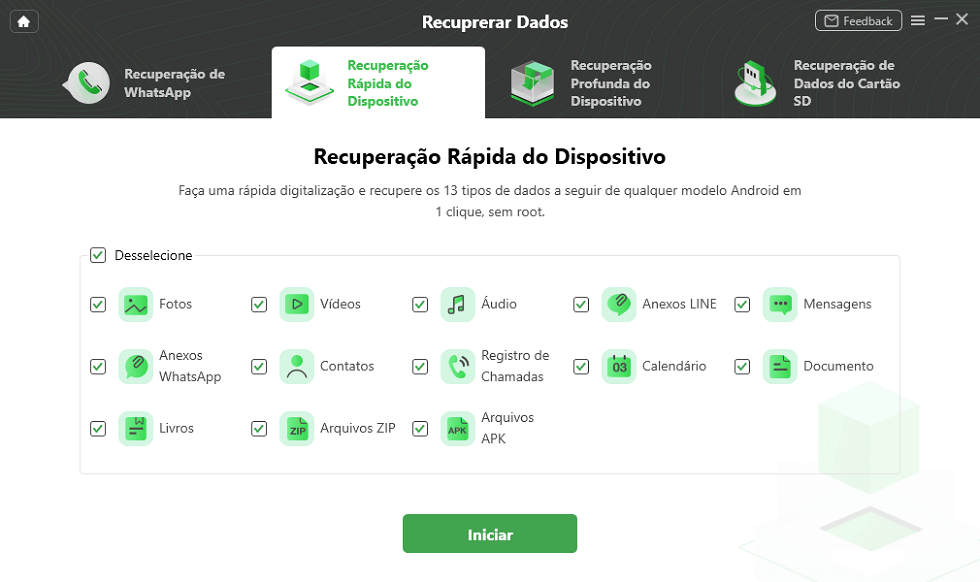
Selecionar Mensagens para analisar
- Em seguida, tem que ligar o seu dispositivo Android ao seu computador pelo cabo USB. Ao mesmo tempo, concorda com a instalação do aplicativo DroidKit no seu Android conforme as instruções mostradas no seu celular.
- Ao conectar o Android ao computador com sucesso, toque em “Iniciar” para que o aplicativo comece a ler seguramente os dados do seu dispositivo Android.
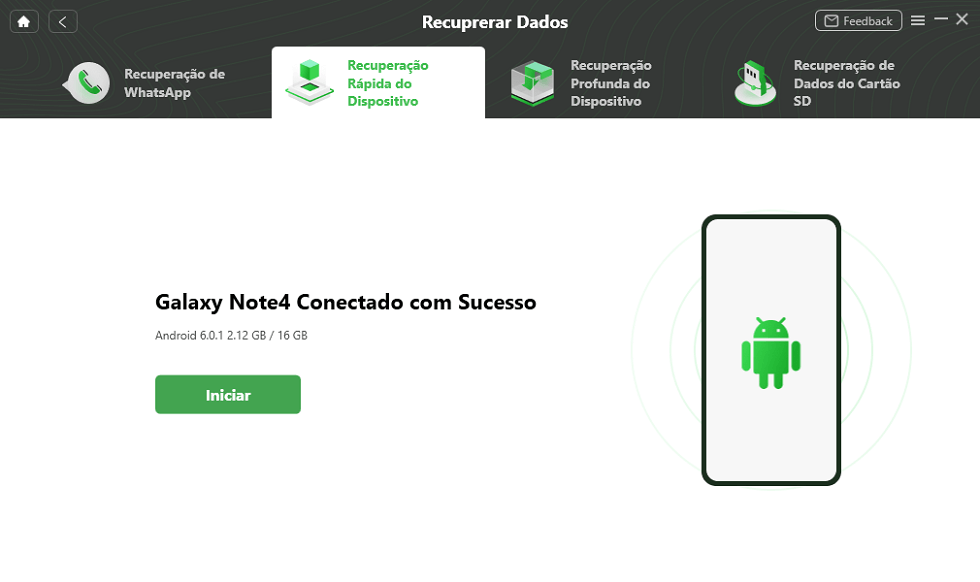
Conectar Android e PC com sucesso
- Depois de ler os dados no Android, aparecem as mensagens apagadas no painel. Então, pode escolher as mensagens que deseja recuperar. O DroidKit suporta recuperar as mensagens tanto no PC como no seu dispositivo Android.
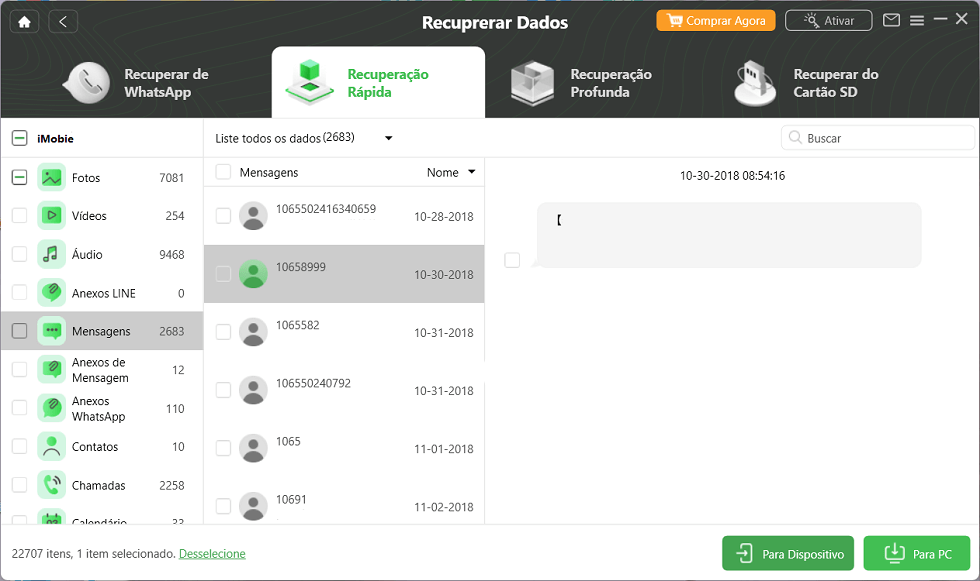
Selecionar mensagens apagadas para recuperar
- Finalmente, recupere com sucesso.
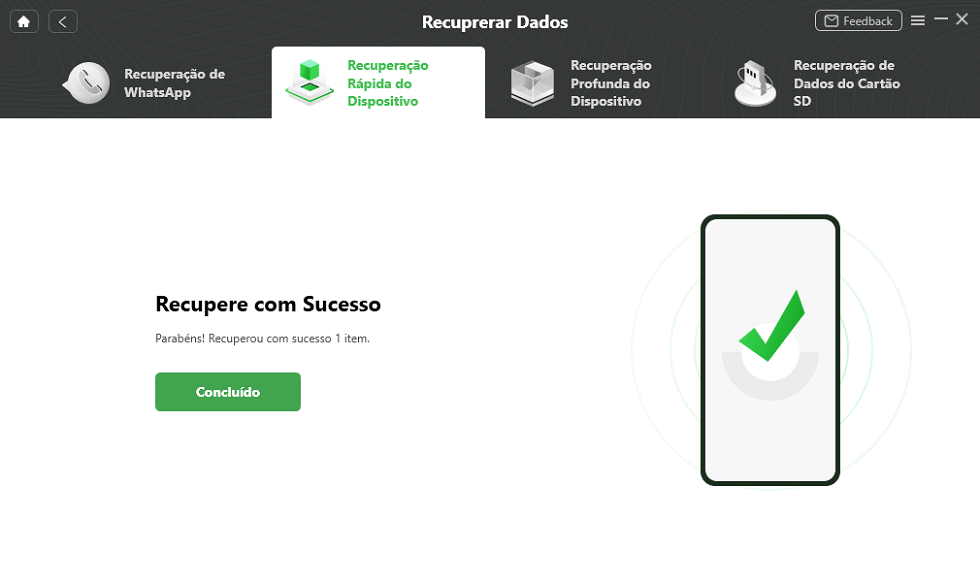
Recupere com Sucesso
Se não conseguir encontrar as mensagens apagadas com a função “Recuperação Rápida” do DroidKit, pode tentar a função “Recuperação Profunda”. A função “Recuperação Profunda” permite ler mais profundamente o seu dispositivo do que a função “Recuperação Rápida” para encontrar as mensagens deletadas. Mas, a “Recuperação Profunda” precisa de root, enquanto a “Recuperação Rápida” não precisa. Em geral, o DroidKit pode ajudar definitivamente a saber como recuperar sms apagadas no telemóvel.
2. Como recuperar mensagens apagadas do celular sem computador
O celular Android não suporta recuperar diretamente as mensagens apagadas do Google Drive. Só pode pedir a ajuda à redefinição de fábrica para alcançar seu objetivo. Mas, usando este método, tem que redefinir seu celular Android. Significa que vai apagar todos seus dados privados. Por isso, embora este método possa ensinar como recuperar mensagens apagadas no celular, necessita pensar mais antes de decidir usar este método.
Se decidir, segue os passos abaixo para aprender como recuperar mensagens apagadas do celular:
- Abra o aplicativo Ajustes no seu Android.
- Escolha “Sistema” e toque no botão “Redefinir”, em seguida, clique em “Redefinição de fábrica”.
- Depois, escolha “Apagar todos os dados”. Neste momento, se tiver um PIN no seu dispositivo, digite seu PIN para continuar. Toque em “Apagar todos os dados” para deletar todas as informações no seu celular.
- Talvez precise esperar por um momento para a terminação de redefinição.
- Entre de novo no aplicativo de Ajustes e escolha Google.
- Toque em “Sincronizar” e selecione os arquivos que deseja recuperar.
- Em seguida, clique em “Recuperar todos os dados sincronizados” e depois, as mensagens de backup serão recuperadas no seu dispositivo Android.
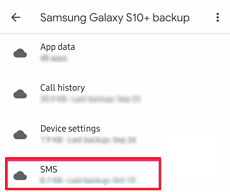
Como recuperar mensagens apagadas do Google Drive
Dicas: Como fazer o backup das mensagens do Android
É importante saber como fazer automaticamente o backup das suas mensagens no seu dispositivo Android. Quando deletar seus dados por engano, essa ação de backup pode salvar suas mensagens.
Vamos ver os detalhes de passos de backup:
- Abra o aplicativo de Ajustes no seu celular Android.
- Toque na escolha de “Sistema”. Caso o seu dispositivo seja Samsung, toque no Google em vez de Sistema e vá diretamente para a etapa 3.
- Clique em “Backup”. Depois, abra o botão de “Backup para Google Drive”. E toque em “Backup Agora”.
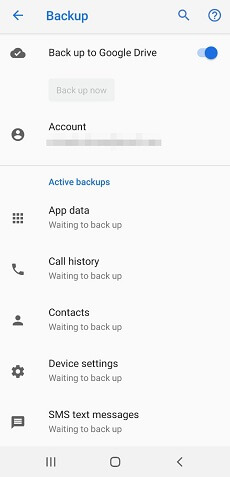
Como fazer o backup das mensagens do Android
- No final, pode fazer backup de suas mensagens com sucesso.
Conclusão
Podemos ver claramente o defeito que existe no segundo método. Redefinir o seu celular corre o risco de perder todos os seus dados para sempre. Por isso, é melhor usar DroidKit para recuperar as mensagens apagadas do celular Android. Vale a pena tentar este software profissional e conveniente com apenas vários cliques para ajudar vocês a saber como recuperar mensagens apagadas no celular.
DroidKit – Recuperar Mensagens Apagadas
- Recuperar mensagens apagadas do Android sem backup, sem root, é muito fácil de usar.
- Pré-visualize as mensagens apagadas, escolha os dados que deseja.
- O DroidKit pode recuperar dados da WhatsApp e dados do cartão SD.
Descarregar para Win100% limpo e seguro
Descarregar para Mac100% limpo e seguro
Descarregar Grátis * 100% limpo e seguro
Perguntas relacionadas ao produto? Entre em contato com nossa equipe de suporte para obter uma solução rápida >